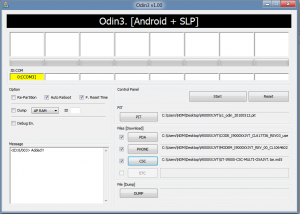Cum sa instalezi Android 2.3.5 XXJVT pentru Samsung Galaxy S I9000
Toate telefoanele cumparate din magazinele autorizate sosesc cu versiunea stock a sistemului de operare Android. Galaxy S este unul dintre telefoanele ce poate rula si alte versiuni modificate special pentru a opera mai repede, sau pentru a spori usabilitatea functiilor.

Samsung-I9000-Galaxy-S
Acest update este disponibil si prin Kies, insa in majoritatea cazurilor acesta nu va functiona.
Inainte sa explicam pasii de urmat, trebuie mentionat ca acesta procedura va duce la pierderea garantiei pentru telefon (ca si in cazul calculatoarelor pentru deschiderea sigiliului carcasei), precum si pierderea datelor de pe telefon (aplicatii si setari telefon) insa fara pozele, video, audio si contacte, care se stocheaza pe cardul SD.
Pentru inceput va asigurati ca detineti un telefon Samsung Galaxy S I9000 si ca acesta se poate conecta la calculator prin cablu USB. Conexiunea necesita instalarea unor drivere pe calculator, ce pot fi gasite la adresa: http://hotfile.com/dl/109276666/f22355e/SAMSUNG_USB.rar.html
Acum downlodezi Kit-ul Android la adresa: http://hotfile.com/dl/131557233/26fdee9/SU-i9000XXJVT.zip.html, precum si programul ODIN pentru instalarea Androidului: http://www.multiupload.com/DLS7TWUVPY
1.Inchide telefonul si scoate cablul USB dintre telefon si PC
2.Deschide ODIN pe calculator
3.Acum apasa la mobil urmatoarele butoane simultan: Volum jos + Home + Butonul de oprire
(butonul Home este cel de jos , central) , astfel veti accesa Download Mode la telefon.
4.Conecteaza cablul USB la telefon si PC
5.In programul ODIN , la sectiunea “ID:COM” veti observa campul colorat cu galben(ca in imagine). Acest lucru confirma conexiunea intre PC si Mobil
6.Dezarhiveaza fisierele din fisierul Zip care contine Kit-ul Android.
Acum la fiecare sectine vom adauga un fisier. Bifeaza fiecare din sectiunile mentionate mai jos si click buton pe adaugare
PIT –– s1_odin_20100512.pit
PDA –– CODE_I9000XXJVT_CL617736_REV03_user_low_ship.tar.md5,
Phone –– MODEM_I9000XXJVT_REV_00_CL1064602.tar.md5,
CSC –– GT-I9000-CSC-MULTI-OXAJVT.tar.md5
Asigurate ca ai adaugat fisierele pentru sectiunile afisate mai sus (exemplu in poza).
7.In ODIN se da click pe “Start”
8.Va dura cateva minute pana se va instala sistemul, dupa care telefon se va restarta si va cere o noua configurare.